华为手机微信怎样设置美颜视频 华为手机微信视频通话如何打开美颜
在当今社交媒体充斥着各种自拍和视频通话的时代,美颜功能已经成为了许多人使用手机的必备特性,对于拥有华为手机的用户来说,微信美颜视频和视频通话中的美颜功能更是让他们能够在镜头前展现最自信的一面。华为手机上的微信美颜视频和视频通话功能又是如何设置的呢?让我们一起来探讨一下吧。
华为手机微信视频通话如何打开美颜
方法如下:
1.找到并点开手机桌面上设置。
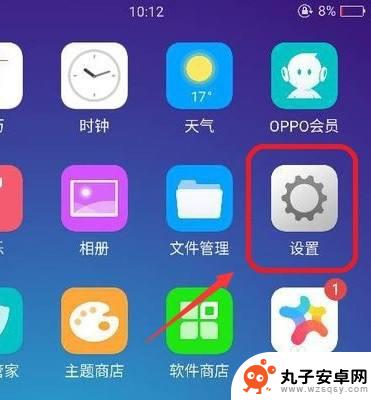
2.打开其他设置。
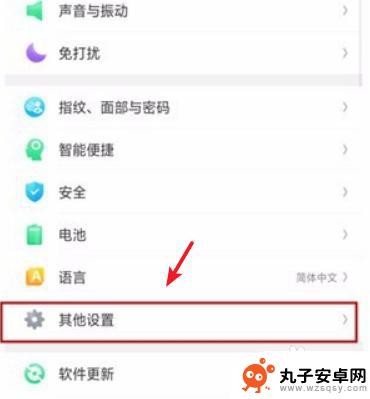
3.页面下滑找到并打开视频通话特效。
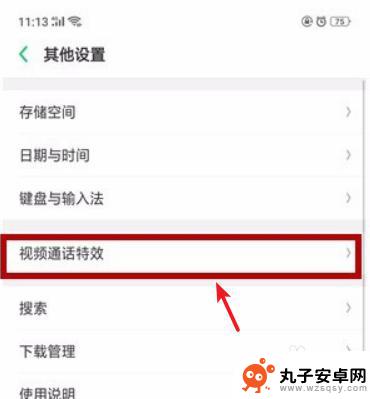
4.点开“微信”右边的按钮。
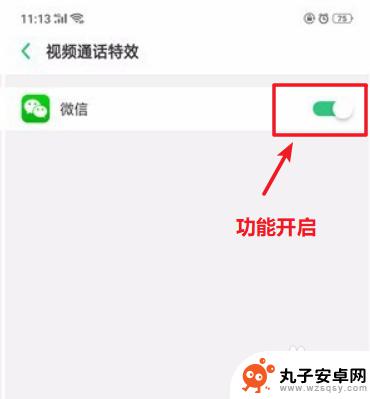
5.拨打微信视频通话进入页面。
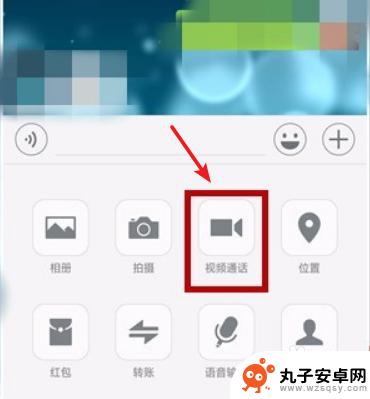
6.设置视频美颜,即完成打开华为手机微信视频美颜的操作。

7.具体步骤总结如下:
1、找到并点开手机桌面上设置。
2、打开其他设置。
3、页面下滑找到并打开视频通话特效。
4、点开“微信”右边的按钮。
5、拨打微信视频通话进入页面。
6、设置视频美颜,即完成打开华为手机微信视频美颜的操作。
以上就是华为手机微信怎样设置美颜视频的全部内容,有遇到这种情况的用户可以按照小编的方法来进行解决,希望能够帮助到大家。
相关教程
-
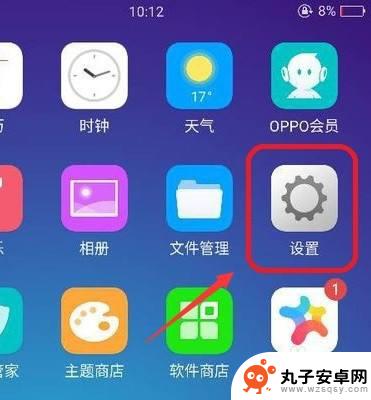 华为手机微信怎么美颜视频通话 华为手机微信视频如何开启美颜功能
华为手机微信怎么美颜视频通话 华为手机微信视频如何开启美颜功能华为手机微信作为一款功能强大的通讯工具,不仅可以实现文字、语音、视频通话等功能,还具备美颜功能,让用户在视频通话时能够展现更加精致的形象,想要开启华为手机微信视频通话的美颜功能...
2024-06-29 08:22
-
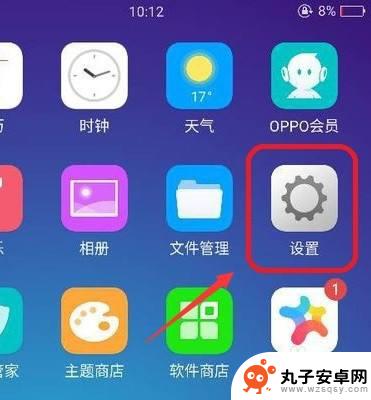 华为手机如何微信视频通话美颜 华为手机微信视频美颜打开步骤
华为手机如何微信视频通话美颜 华为手机微信视频美颜打开步骤随着科技的不断发展,手机已经成为人们生活中不可或缺的工具之一,华为手机作为一款备受瞩目的智能手机品牌,其在视频通话美颜方面更是引领了潮流。通过微信视频通话功能,华为手机用户可以...
2024-11-26 16:40
-
 安卓手机如何设置vx视频 华为手机微信视频美颜功能怎么开启
安卓手机如何设置vx视频 华为手机微信视频美颜功能怎么开启现安卓手机已经成为我们生活中不可或缺的一部分,而对于许多用户来说,使用微信视频通话或者vx视频是日常生活中必不可少的功能。尤其是在华为手机上,微信视频通话的美颜功能更是备受用户...
2024-03-17 12:26
-
 华为手机视频通话如何设置美颜 华为手机微信视频美颜功能怎么用
华为手机视频通话如何设置美颜 华为手机微信视频美颜功能怎么用随着科技的不断发展,手机已经成为人们生活中必不可少的一部分,华为手机作为市场上颇受欢迎的品牌,其视频通话功能备受用户青睐。而华为手机的美颜功能更是让用户在视频通话中展现自己的最...
2024-03-14 17:25
-
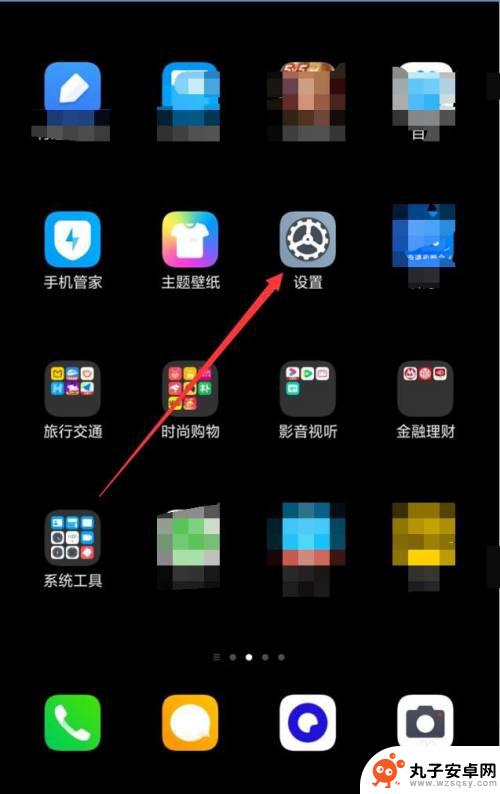 红米手机视频美颜功能怎么开启 红米手机微信视频美颜设置方法
红米手机视频美颜功能怎么开启 红米手机微信视频美颜设置方法红米手机作为一款备受欢迎的智能手机品牌,其视频美颜功能备受用户关注,想必很多人都想知道如何开启红米手机的视频美颜功能,特别是在微信视频通话中如何设置。在本文中我们将为大家详细介...
2024-05-29 14:26
-
 华为手机视频怎么设置美颜 华为手机微信视频怎么调节美颜强度
华为手机视频怎么设置美颜 华为手机微信视频怎么调节美颜强度随着手机摄影技术的不断发展,美颜功能已经成为手机摄影中不可或缺的一部分,华为手机作为一款颇受欢迎的手机品牌,其美颜功能也备受用户青睐。在使用华为手机进行视频拍摄时,如何设置美颜...
2024-05-03 13:15
-
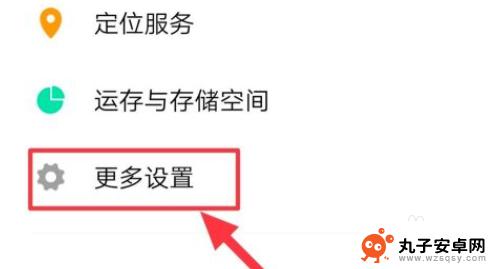 华为手机如何关掉美颜视频 华为手机微信视频怎么调整美颜效果
华为手机如何关掉美颜视频 华为手机微信视频怎么调整美颜效果在如今社交媒体盛行的时代,拍摄和分享视频已经成为人们生活中不可或缺的一部分,随着美颜滤镜的普及,很多人担心自己的视频会因为过度美颜而失去真实性。对于华为手机用户来说,如何关闭美...
2024-03-14 11:17
-
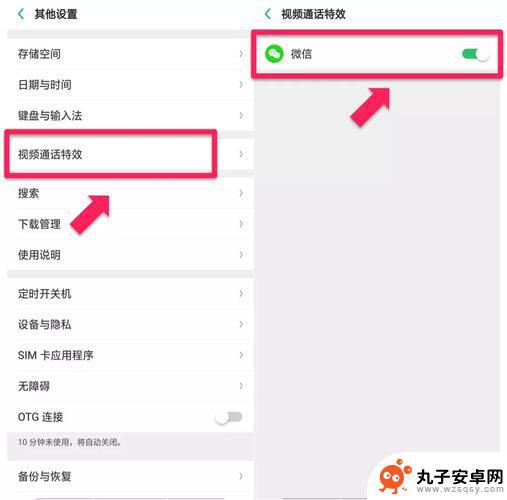 怎么把微信视频调成美颜 微信视频美颜功能详解
怎么把微信视频调成美颜 微信视频美颜功能详解微信作为中国最流行的社交平台之一,不仅提供了方便快捷的聊天功能,还拥有丰富多样的视频功能,而其中最受用户关注的莫过于微信视频的美颜功能。无论是在拍摄短视频时,还是在与好友进行视...
2024-02-17 13:22
-
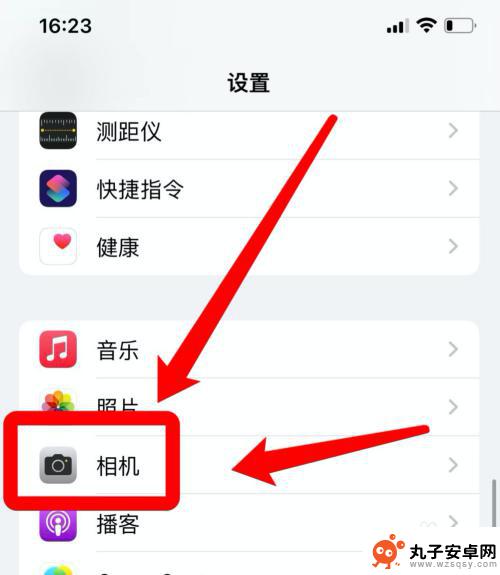 苹果手机怎么关掉视频美颜 苹果手机微信视频美颜关闭方法
苹果手机怎么关掉视频美颜 苹果手机微信视频美颜关闭方法苹果手机自带的美颜功能在拍摄视频时可能会让画面看起来有些不真实,因此有些用户希望能够关闭这个功能,针对苹果手机微信视频美颜的关闭方法,可以在微信的设置中找到相机美颜选项,将其关...
2024-11-27 13:30
-
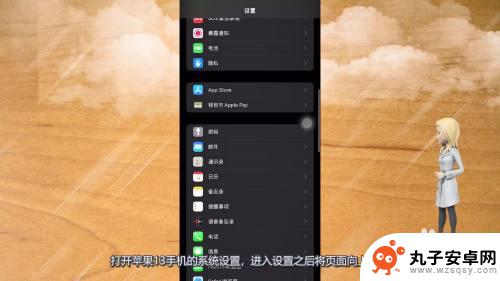 如何让苹果手机微信美颜 苹果手机13微信视频自动美颜怎么调整
如何让苹果手机微信美颜 苹果手机13微信视频自动美颜怎么调整随着社交媒体的普及和人们对美丽的追求,微信美颜功能成为很多用户使用的必备功能之一,而对于苹果手机用户来说,如何让苹果手机微信美颜更加出色,尤其是在苹果手机13上如何调整微信视频...
2024-07-03 12:41
热门教程
MORE+热门软件
MORE+-
 步步吉祥app手机版
步步吉祥app手机版
44MB
-
 趣动漫app
趣动漫app
58.27M
-
 咪咕圈圈漫画软件手机版
咪咕圈圈漫画软件手机版
19.61M
-
 漫天玉漫画最新版本
漫天玉漫画最新版本
52.31M
-
 ABC学习机安卓版本
ABC学习机安卓版本
29.43M
-
 武汉教育电视台手机版
武汉教育电视台手机版
35.59M
-
 声远论坛包
声远论坛包
37.88M
-
 在线翻译神器app软件
在线翻译神器app软件
11.91MB
-
 青云租app官网版
青云租app官网版
27.65MB
-
 家乡商城手机版
家乡商城手机版
37.66MB